5 spôsobov, ako skontrolovať výdrž batérie na hodinkách Apple Watch
Rôzne / / October 24, 2023
Nechceli by ste ísť za a posilovať len aby ste si uvedomili, že vaše hodinky Apple Watch sú na pokraji vypnutia vďaka nízkej úrovni batérie. Preto je nevyhnutné sledovať a kontrolovať výdrž batérie na hodinkách Apple Watch a tu sú všetky spôsoby, ako môžete urobiť to isté.
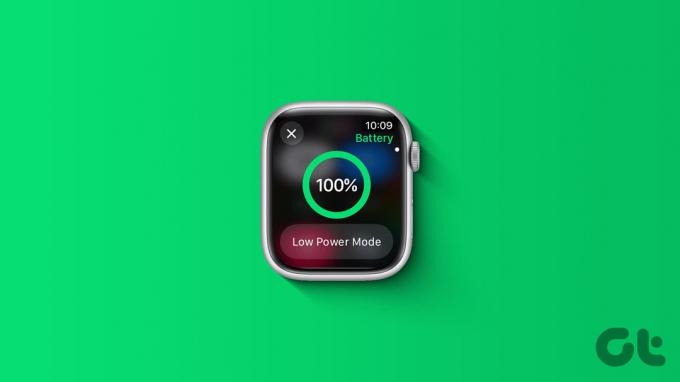
Zábavný fakt, ak máte nové iPhone 15 alebo 15 Pro, môžete svoje hodinky Apple Watch nabíjať z portu Type-C na vašom iPhone a oživiť ich na cestách!
To znamená, že tu sú všetky spôsoby, ako môžete skontrolovať výdrž batérie na hodinkách Apple Watch. Poďme začať.
Prečítajte si tiež: Ako zlepšiť výdrž batérie na hodinkách Apple Watch.
1. Skontrolujte výdrž batérie Apple Watch pomocou ovládacieho centra
Tu je návod, ako môžete rýchlo skontrolovať úroveň batérie na hodinkách Apple Watch pomocou ovládacieho centra.
Krok 1: Otvorte ovládacie centrum na hodinkách Apple Watch. Otvorte ho stlačením bočného tlačidla (watchOS 10) alebo potiahnutím zdola (watchOS 9 a nižšie).
Krok 2: Uvidíte dlaždicu s percentami batérie. Klepnutím naň ho rozbalíte a aktivujete režim nízkej spotreby, ak je batéria príliš nízka.

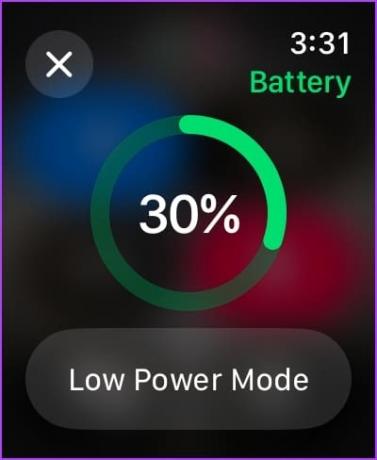
2. Ako skontrolovať výdrž batérie v nastaveniach Apple Watch
Môžete si tiež zobraziť podrobné podrobnosti o výdrži batérie a štatistiky pomocou aplikácie Nastavenia na hodinkách Apple Watch. Tu je postup.
Krok 1: Jedným stlačením korunky Digital Crown otvorte knižnicu aplikácií a klepnite na aplikáciu Nastavenia.
Krok 2: Klepnite na Batéria.


Môžete vidieť percento batérie, keď ste ju naposledy nabili, a ako si batéria viedla za posledných dvadsaťštyri hodín.

3. Pridajte percento batérie na ciferník Apple Watch
Jednoduchší spôsob, ako skontrolovať úroveň nabitia batérie hodiniek Apple Watch, je pridať percentá na ciferník. Tu je postup.
Používanie Apple Watch
Krok 1: Upravte ich dlhým klepnutím na ciferník. Môžete upraviť ciferník alebo prejsť prstom a vybrať iný.
Krok 2: Klepnite na Upraviť.
Krok 3: Potiahnutím vstúpite na obrazovku Komplikácie. Klepnite na prázdnu komplikáciu alebo komplikáciu, ktorú chcete nahradiť.
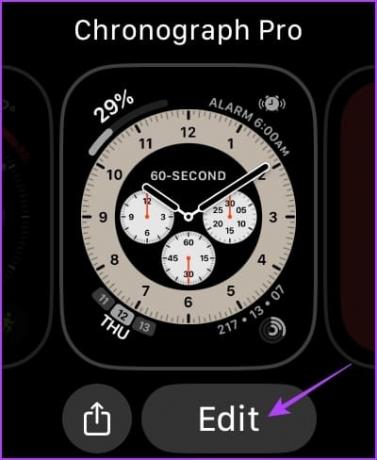

Krok 4: Vyberte položku Batéria. Teraz vyberte komplikáciu.

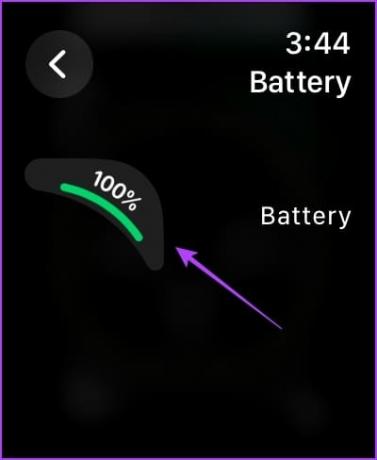
Tu to máte – na váš ciferník sa pridá percento batérie.
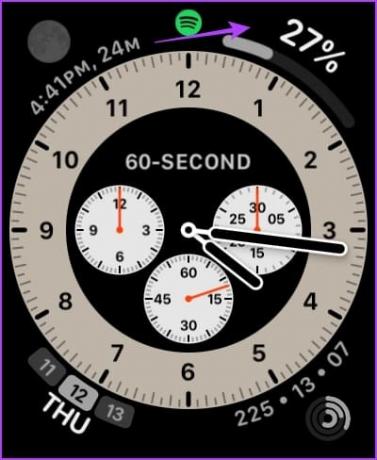
Používanie aplikácie Watch na iPhone
Prípadne môžete pridať percento batérie na ciferníku pomocou aplikácie Watch na vašom iPhone. Tu je postup.
Krok 1: Otvorte na svojom iPhone aplikáciu Watch.
Krok 2: Prejdite prstom cez pole ciferníkov a vyberte ten, ku ktorému chcete pridať percento batérie.

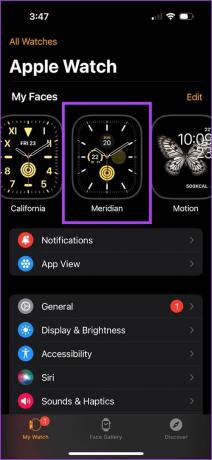
Krok 3: Môžete pridať novú komplikáciu alebo nahradiť existujúcu. Percento batérie pridáme ku komplikácii „Sub Dial Right“.
Krok 4: Vyberte komplikáciu batérie.
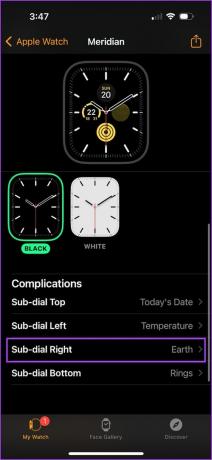
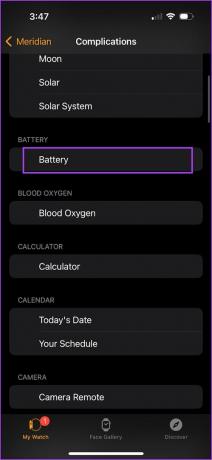
Krok 5: Klepnutím na „Nastaviť ako aktuálny ciferník“ vykonajte zmenu na hodinkách Apple Watch.
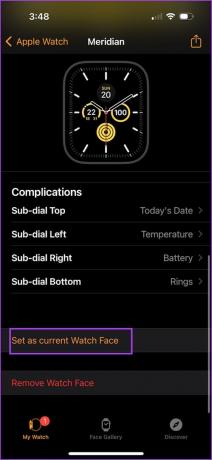
Tip: Ako vytvoriť vlastný ciferník Apple Watch
4. Skontrolujte batériu Apple Watch na domovskej obrazovke iPhone
Môžete si tiež pridať miniaplikáciu na domovskú obrazovku iPhonu na sledovanie výdrže batérie na hodinkách Apple Watch. Tu je postup.
Krok 1: Klepnite a podržte kdekoľvek na domovskej obrazovke. Počkajte, kým sa ikony začnú krútiť.
Krok 2: Klepnite na ikonu „+“ v ľavom hornom rohu.
Krok 3: Zo zoznamu vyberte Batérie.
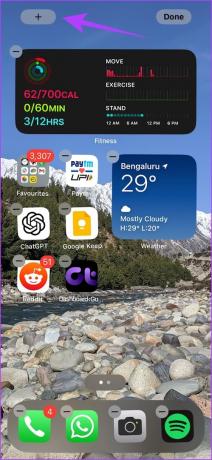

Krok 4: Vyberte miniaplikáciu, ktorú chcete pridať. Môžete si vybrať z troch možností.
Krok 5: Klepnite na Pridať miniaplikáciu pod štýlom, ktorý uprednostňujete. Miniaplikáciu môžete presunúť a umiestniť kdekoľvek na domovskej obrazovke.
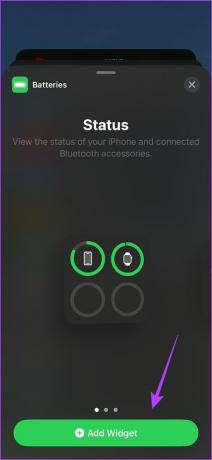
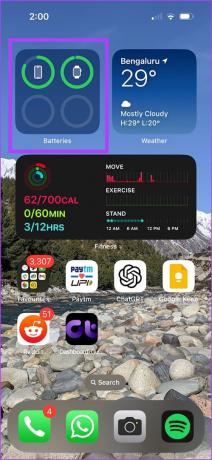
Spoločnosť Apple sa s iOS 16 zamerala na Zamknúť obrazovkua má veľa nových funkcií. Jednou z funkcií bola schopnosť používať miniaplikácie na uzamknutej obrazovkea takto môžete pridať miniaplikáciu percenta batérie Apple Watch na uzamknutú obrazovku.
Krok 1: Klepnite a podržte kdekoľvek na uzamknutej obrazovke vášho iPhone.
Krok 2: Klepnite na Prispôsobiť.
Krok 3: Vyberte uzamknutú obrazovku.
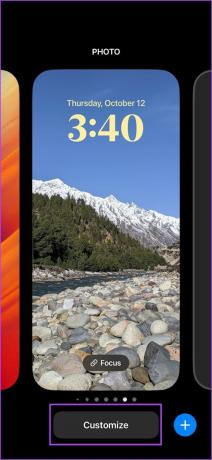
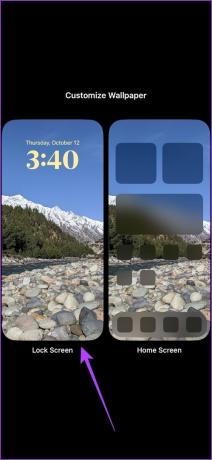
Krok 4: Klepnite na Pridať miniaplikácie.
Krok 5: Posuňte zobrazenie nadol a vyberte položku Batérie.
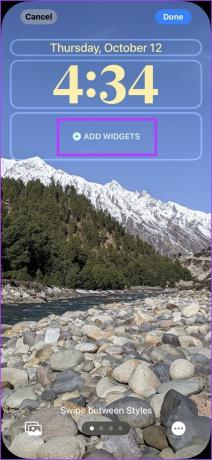

Krok 6: Vyberte miniaplikáciu, ktorú chcete pridať. Pridá sa na uzamknutú obrazovku a môžete si ju pozrieť.
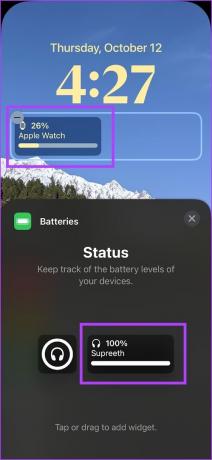
Widget automaticky zobrazí percento batérie akéhokoľvek zariadenia pripojeného cez Bluetooth na vašom iPhone. Tu je návod, ako môžete zabezpečiť, aby sa vždy zobrazovalo percento batérie Apple Watch.
Krok 7: Znova klepnite na miniaplikáciu na uzamknutej obrazovke.
Krok 8: Vypnite prepínač pre Automaticky.
Krok 8: Klepnite na Zariadenia.
Krok 9: Vyberte Apple Watch.
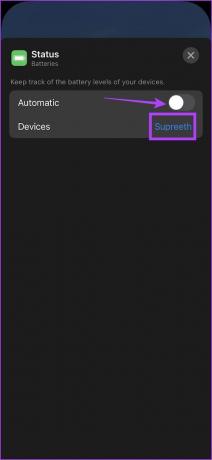

Krok 10: Klepnutím na ikonu x opustíte ponuku.
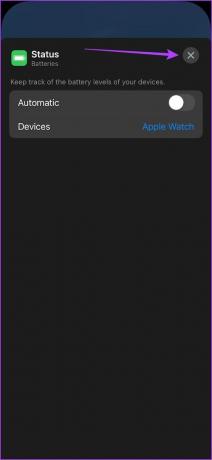
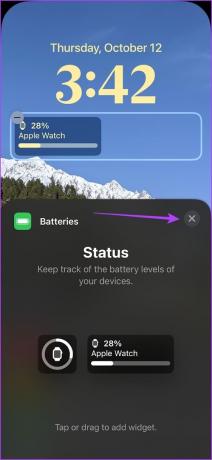
Toto sú všetky spôsoby, ktorými môžete skontrolovať výdrž batérie hodiniek Apple Watch. Ak máte ďalšie otázky, pozrite si sekciu FAQ nižšie.
Časté otázky o batérii Apple Watch
Plné nabitie hodiniek Apple Watch z nuly na sto percent bude trvať 1,5 hodiny.
Rýchle nabíjanie je podporované na Apple Watch Series 7 a novších.
Môžete ísť do Nastavenia > Batéria a zapnúť prepínač „Režim nízkej spotreby“.
Batéria Apple Watch vydrží 2 až 3 roky, kým bude potrebné ju vymeniť.
Áno. Vaše Apple Watch vás upozornia, keď úroveň nabitia batérie dosiahne 20 percent.
Sledujte svoje hodinky
Dúfame, že vám tento článok pomôže skontrolovať výdrž batérie vášho Apple Watch. Stále však čakáme na deň, kedy budete môcť bezdrôtovo nabíjať hodinky Apple Watch pomocou iPhonu. Dúfajme, že Apple túto funkciu čoskoro pridá!
Posledná aktualizácia 20. októbra 2023
Vyššie uvedený článok môže obsahovať pridružené odkazy, ktoré pomáhajú podporovať Guiding Tech. Nemá to však vplyv na našu redakčnú integritu. Obsah zostáva nezaujatý a autentický.

Napísané
Supreeth sa vášnivo venuje pomoci ľuďom zistiť ich technológiu. O technológiách píše od roku 2021 a má bohaté skúsenosti s používaním zariadení Android, Apple a Windows. Predtým pracoval pre webové stránky pod GadgetsToUse Media. Vzdelaním inžinier, jeho pochopenie vnútorného fungovania každého zariadenia je to, čo zaisťuje, že poskytuje špičkovú pomoc, tipy a odporúčania. Keď je preč od stola, nájdete ho objavovať nové miesta, hrať FIFA alebo hľadať dobrý film!



